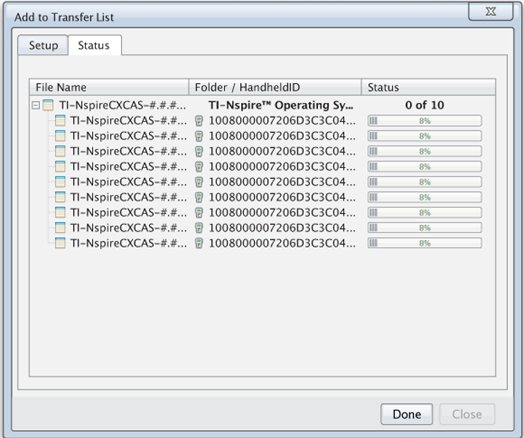Aktualisieren des Handheldbetriebssystems
Bei der Installation oder Aktualisierung der TI‑Nspire™ CX Premium Lehrersoftware mit einem verbundenen Zugangspunkt oder durch Auswahl von aktivieren wird beim erstmaligen Start der Software das Dialogfeld Startup geöffnet. Alle von Schülern und im Unterrichtsraum verwendeten Handhelds müssen auf die aktuelle Betriebssystemversion aktualisiert werden.

Gehen Sie wie folgt vor, um zu prüfen, ob alle Handhelds über das aktuelle Betriebssystem verfügen.
|
1.
|
Trennen Sie den Zugangspunkt vom Computer. |
|
2.
|
Schließen Sie die Handhelds an den Computer an. |
Schließen Sie die Handhelds einzeln über ein USB-Kabel oder mehrere Handhelds über eine TI‑Nspire™ Docking Station an den Computer an.
|
•
|
Wenn das Betriebssystem aller angeschlossener Handhelds der Softwareversion entspricht, erhalten Sie im Dialogfeld „Handheld BS-Aktualisierung“ die Information, dass alle Handhelds mit dem neuesten Betriebssystem arbeiten. Klicken Sie auf , um zum Dialogfeld „Start“ zurückzukehren. |
|
•
|
Falls sich das Betriebssystem nicht auf dem aktuellen Stand befindet, wird das Dialogfeld „Aktualisierung Handheld BS erforderlich“ angezeigt. Klicken Sie auf . |
Das Dialogfeld „Zur Übertragungsliste hinzufügen“ wird geöffnet.
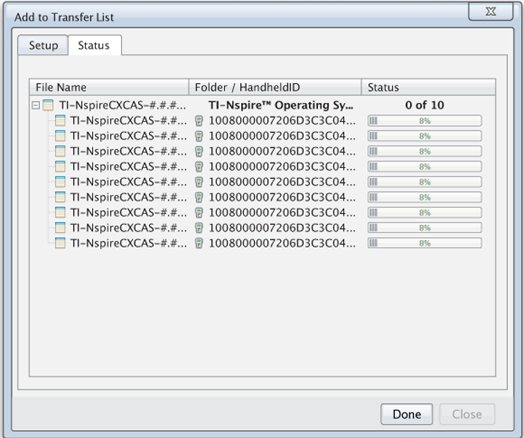
Die relevanten BS Dateien werden zu den angeschlossenen Handhelds übertragen. Sie können TI‑Nspire™ CX Handhelds und TI‑Nspire™ CX II Handhelds gleichzeitig aktualisieren. Wenn Sie nicht alle Handhelds gleichzeitig mit dem Computer verbinden können, verbinden Sie so viele wie möglich an und aktualisieren Sie das BS dieser Geräte. Nach Aktualisierung des BS trennen Sie die Handhelds vom Computer und wiederholen Sie den BS-Aktualisierungsprozess, bis alle Handhelds aktualisiert sind. Die Software erkennt das benötigte BS und startet die Übertragung, sobald die Handhelds angeschlossen sind.
|
•
|
Wenn alle Handhelds aktualisiert wurden, klicken Sie auf , um den Vorgang abzuschließen. |
|
-
|
Die Liste der übertragenen BS-Dateien wird geschlossen. |
|
-
|
Das Dialogfeld „Start“ wird angezeigt. |
|
4.
|
Wählen Sie das Kontrollkästchen . |
Das Dialogfeld „Zugangspunkt verbinden“ wird angezeigt.